Pomocí funkčního bloku Audio Přehrávač můžete definovat Audio zónu. Obvykle se jedná o místnost nebo oblast budovy, kde je požadováno přehrávání zvuku. Blok obsahuje výstupy pro použití s Audioservery nebo Stereo Extensiony.
Pomocí Skupin je možné propojit různé místnosti a zajistit tak jednotný hudební zážitek i v otevřených místnostech.
Ve větších místnostech je ke stejnému bloku Audio Přehrávač přiřazeno několik reproduktorových výstupů. Pro každý výstup reproduktoru lze definovat, zda vydává signál levého nebo pravého kanálu, nebo součet obou kanálů.
Obsah
- Vstupy
- Výstupy
- Parametry
- Vlastnosti
- Příklad programování
- Možné použití stereo L a R výstupů
- Uživatelské rozhraní a provoz
- Internetové rádio
- Spotify
- Soundsuit
- Knihovna
- Soubory z datových nosičů USB
- Soubory na Audioserveru
- Soubory ze síťového úložiště
- Line In
- AirPlay
- Text to Speech (TTS)
- Simulace přítomnosti
Vstupy↑
| Zkratka | Krátký popis | Popis | Jednotky | Rozsah hodnot |
|---|---|---|---|---|
| V+ | Volume+ | Zvýšení hlasitosti o hodnotu nastavenou v parametru (Vsts). Dvojklikem se vybere další oblíbená položka. |
- | 0/1 |
| V- | Volume- | Sníží hlasitost o hodnotu nastavenou v parametru (Vsts). Dvojklikem vypnete přehrávač. |
- | 0/1 |
| V | Set volume | Pokud je přehrávač vypnutý, přehrávání se spustí automaticky. | % | 0...100 |
| Play | Play | - | 0/1 | |
| Pause | Pause | Pauza | - | 0/1 |
| P | Presence | Spustí přehrávání, když 1. | - | 0/1 |
| Prev | Previous track | Předchozí skladba | - | 0/1 |
| Next | Next track | Další skladba | - | 0/1 |
| Fav | Set favorite | Vybere oblíbenou položku na základě přiděleného identifikačního čísla. Pokud vybrané ID neexistuje, vybere se první oblíbená položka. | - | ∞ |
| Alarm | Alarm | Přehrává zvuk alarmu s hlasitostí nastavenou v parametru (Va). | - | 0/1 |
| FireAlarm | Fire alarm | Přehrává zvuk požárního poplachu s hlasitostí nastavenou v parametru (Va). | - | 0/1 |
| Bell | Bell | Přehrává zvuk zvonku při hlasitosti nastavené v parametru (Vbell). | - | 0/1 |
| Buzzer | Buzzer | Spustí akci budíku podle zadání ve vlastnostech. Pokud je vybrána akce "Zvuk budíku", přehraje se zvuk budíku s hlasitostí nastavenou v parametru (Vbuzzer). | - | 0/1 |
| LineIn | Set Line In | Vybere Line In audioserveru jako zdroj na základě jeho Line In ID. | - | 0...∞ |
| Off | Off | Impuls: výstupy jsou resetovány / vypnuty. Zapnuto: Blok je uzamčen. Dominantní vstup. Název připojeného senzoru se používá v uživatelském rozhraní. |
- | 0/1 |
| DisPc | Disable periphery control | Zakáže vstupy V+, V-, V, Play, Pause, P, Prev, Next, Fav, Bell, Buzzer, T5, TTS, BTp, když je zapnutý (např. dětský zámek, úklid) Ovládání přes uživatelské rozhraní je stále možné. |
- | 0/1 |
| DisP | Disable presence | Dokud je tento vstup aktivní, je jakákoli změna hodnoty na vstupu (P) ignorována. | - | 0/1 |
| T5 | T5 control | Tlačítko 2 : Zvýšení hlasitosti; dvojklik spustí přehrávání nebo vybere další oblíbenou položku Tlačítko 5 : Snížení hlasitosti; dvojklik pozastaví přehrávání Tlačítko 3: dvojklik aktivuje (2C); trojklik aktivuje (3C); (Roff) = 0: pozastaví přehrávání |
- | ∞ |
| TTS | Text to speech | Převede Text na řeč a přehraje jej s hlasitostí nastavenou v parametru (Vtts). | - | - |
| Rtd | Reset to default | Obnoví parametry a nastavení bloku na výchozí hodnoty uvedené v šabloně bloku. | - | 0/1 |
| Tg | Toggle | Přepíná mezi přehráváním a pozastavením | - | 0/1 |
| Cs | Custom sound | Přehraje vlastní zvuk [název souboru] při hlasitosti [vol]. Např. soundcheck.mp3:80 [název souboru]:[vol] Vlastní zvuky musí být uloženy na SD kartě Audioserveru ve složce Event_Sounds! Podporovány jsou pouze soubory mp3. |
- | - |
Výstupy↑
| Zkratka | Krátký popis | Popis | Rozsah hodnot |
|---|---|---|---|
| Stereo LR | Stereo Left & Right | Výstup celého stereo signálu | 0/1 |
| Play | Play status | 1 když přehrávač právě hraje | 0/1 |
| Volume | Current volume | Aktuální hlasitost | ∞ |
| 2C | Pulse on double-click | Puls při dvojitém nebo trojitém kliknutí nebo puls při vstupu (Vypnuto). | 0/1 |
| 3C | Pulse on triple-click | Puls při trojitém kliknutí. | 0/1 |
| Stereo L | Stereo Left | Výstup levého kanálu stereo signálu. | 0/1 |
| Stereo R | Stereo Right | Výstup pravého kanálu stereo signálu. | 0/1 |
| V+ | Pulse on Volume+ | Funkce je povolena pouze v případě, že jsou připojeny stereofonní výstupy s externě ovládaným režimem "Režim hlasitosti". | 0/1 |
| V- | Pulse on Volume- | Funkce je povolena pouze v případě, že jsou připojeny stereofonní výstupy s externě ovládaným režimem "Režim hlasitosti". | 0/1 |
| Sub | Subwoofer | Výstup kanálu subwooferu stereo signálu. | 0/1 |
| AC | API Connector | Inteligentní konektor založený na rozhraní API. API Commands |
- |
Parametry↑
| Zkratka | Krátký popis | Popis | Jednotky | Rozsah hodnot | Výchozí hodnota |
|---|---|---|---|---|---|
| Von | Power on volume | Hlasitost při spuštění nebo obnovení přehrávání. -1 = Uloží poslední nastavení hlasitosti jako hlasitost při spuštění. |
% | -1...100 | 25 |
| Vsts | Step size volume | Sníží hlasitost o hodnotu nastavenou v parametru (Vsts). Dvojklikem vypnete přehrávač. |
% | 1...100 | 3 |
| Va | Minimum volume alarm sounds | Pokud je aktuální hlasitost přehrávání vyšší, použije se místo minimální hlasitosti. | % | 0...100 | 75 |
| Vbell | Minimum volume doorbell | Pokud je aktuální hlasitost přehrávání vyšší, použije se místo minimální hlasitosti. | % | 0...100 | 50 |
| Vbuzzer | Minimum volume alarm clock | Pokud je aktuální hlasitost přehrávání vyšší, použije se místo minimální hlasitosti. | % | 0...100 | 50 |
| Vtts | Minimum volume TTS and announcements | Pokud je aktuální hlasitost přehrávání vyšší, použije se místo minimální hlasitosti. | % | 0...100 | 40 |
| Tdc | Time double-click | Čas dvojkliku | s | 0...10 | 0.35 |
| Roff | Ignore room off command | Ignoruje gesto opuštění místnosti/domu pomocí T5 (tlačítko 3) | - | 0/1 | 0 |
| BuzzerFav | Alarm clock favorite | ID oblíbené místnosti pro budík, pokud je použita akce budíku oblíbená místnost. | - | ∞ | 1 |
| BTp | Bluetooth pairing | Dokud je tento vstup aktivní, je k dispozici párování přes Bluetooth. Po tuto dobu lze všechna zařízení Loxone s podporou bluetooth spárovat např. s chytrým telefonem nebo jinými zařízeními s podporou bluetooth. Tento parametr je viditelný pouze v specifických konfiguracích. |
- | 0/1 | 0 |
Vlastnosti↑
| Krátký popis | Popis | Rozsah hodnot | Výchozí hodnota |
|---|---|---|---|
| Záznamy o historii | Počet záznamů v historii. 0: Historie je vypnutá Historie sleduje změny od spuštění programu. |
0...100 | 20 |
| ID přehrávače | ID přehrávače na Audioserveru | ∞ | - |
| Akce budíku | Akce, které se mají vykonat při aktivace budíku | - | - |
| Povolit Airplay | Povolit AirPlay pro tento přehrávač. Možnost není dostupná, pokud jsou hudební služby ovládány skupinou přehrávačů. | - | - |
| Povolit službu Spotify Connect | Povolit Spotify Connect pro tento přehrávač. Tato možnost není dostupná, pokud jsou hudební služby ovládány skupinou přehrávačů. | - | - |
| Priorita oblíbených místnosti | Při aktivaci bude po zapnutí přehrávače vždy použito první oblíbené místnosti. | - | - |
| Nastavení | Nastavení | - | - |
Příklad programování↑
Následující obrázek ukazuje příklad programování s Audioserverem a dvěma Stereo Extensiony:
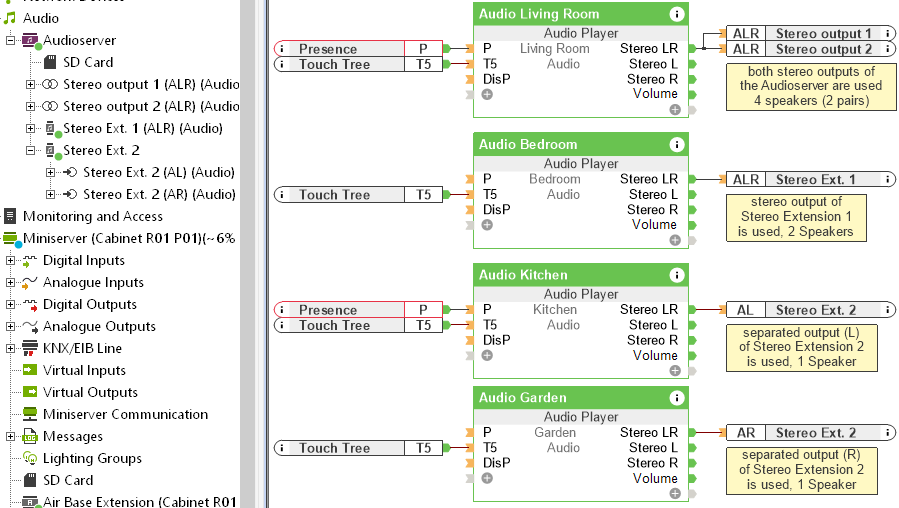
První blok Audio přehrávače v obývacím pokoji využívá 2 stereofonní výstupy reproduktorů Audioserveru, tj. 2 páry reproduktorů. Protože se jedná o stejnou místnost nebo oblast, používá se pouze jeden blok Audio Přehrávač. Výstup (Stereo LR) poskytuje oba kanály a kombinovaný aktor (ALR) je předává dál do Audioserveru. Na samotném zařízení jsou kanály vyvedeny na příslušné svorky pro levý a pravý reproduktor.
Druhý blok Audio Přehrávač v ložnici byla použita se stereo výstupem Stereo Extension 1, tj. jeden pár reproduktorů.
Jeden ze dvou oddělených kanálů Stereo Extension 2 byl použit na každém ze dvou bloků Audio Přehrávač kuchyni a na zahradě, tj. pouze jeden reproduktor v každé místnosti.
Reproduktory jsou připojeny k výstupu (Stereo LR) bloku, takže každý reproduktor dostává plný stereofonní signál, i když se v tomto případě ztrácí stereofonní efekt. (Downmix)
Ke každému bloku je připojen Loxone Touch příslušné místnosti pro provoz podle Tlačítkového standardu Loxone; podle požadavku zákazníka se zde používá v obývacím pokoji a kuchyni detektor přítomnosti.
Možné použití stereo L a R výstupů↑
Výstupy (Stereo L) a (Stereo R) bloku poskytují pouze signál příslušného kanálu.
Následující příklady ukazují možné aplikace:
Příklad 1: Změnilo se uspořádání nebo využití místnosti a je třeba vyměnit levý a pravý kanál.
Stereofonní výstup lze oddělit, výstup pravého reproduktoru se pak připojí k výstupu (Stereo L) bloku a naopak. Tímto způsobem lze kanály prohodit, aniž by bylo nutné měnit zapojení:
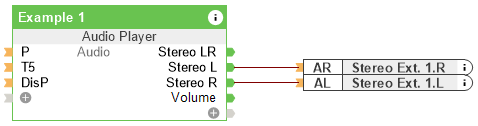
Příklad 2:V místnosti se používá lichý počet (3,5,7 ...) reproduktorů.
Další reproduktor může být také použit s plným stereo signálem, ale pokud je např. na levé straně místnosti, má smysl dodávat pouze levý signál
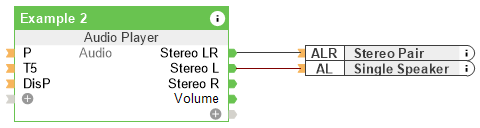
Příklad 3: Na různých Stereo Extensionech jsou volné pouze jednotlivé výstupy reproduktorů, ale je potřeba Stereo Zóna.
(Stereo L) je připojen k oddělenému výstupu jednoho Extensionu a (Stereo R) je připojen k oddělenému výstupu druhého Extensionu, čímž se výstupy sloučí:
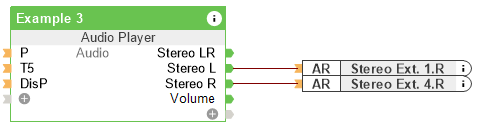
Příklad 4: Velká místnost je vybavena mnoha reproduktory.
Může být výhodné instalovat Stereo Extensiony na straně místnosti, kde jsou umístěny reproduktory. Připojte všechny výstupy Stereo Extensiony na levé straně k výstupu (Stereo L) bloku Audio Player. Totéž proveďte na pravé straně:
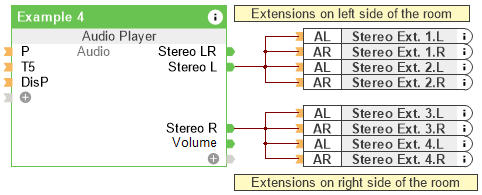
Uživatelské rozhraní a provoz↑
Jakmile je konfigurace uložena v Miniserveru a byl restartován, jsou bloky Audio Přehrávače k dispozici v příslušných místnostech.
Kliknutím na blok v aplikaci nebo vizualizaci jsou k dispozici možnosti výběru hudby:
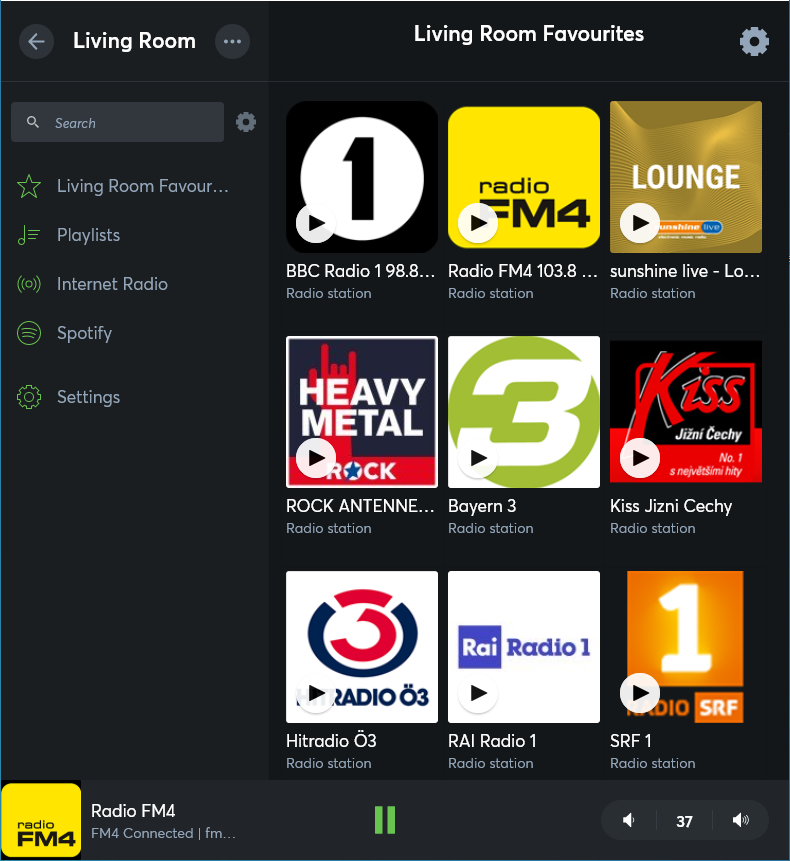
Procházejte a vybírejte internetové rozhlasové stanice nebo přidejte svůj účet Spotify nebo sdílenou síťovou složku. Vytvořte si své oblíbené pro každý pokoj, abyste je měli vždy po ruce.
V nastavení uživatelského rozhraní je k dispozici grafický desetipásmový ekvalizér.
Při použití Loxone Touch se ovládá pomocí dvou tlačítek na pravé straně dle Tlačítkového standardu.
Ovládání je možné z App a samozřejmé také z Loxone Touch:
Tlačítko + (nahoru): Zvýšit hlasitost. Dvojklik: Přeskočit na další oblíbenou položku. Pokud je vypnuto, stisknutím tlačítka + se také zapne.
Tlačítko - (dolů): Snížení hlasitosti. Dvojklik: Vypnout. Pokud je vypnutá, stisknutím tlačítka - se také zapne.
Přehrávání se spustí s počáteční hlasitostí podle parametru (Von). Pokud chcete, aby Audio přehrávač uložil poslední zvolenou hlasitost a začal s ní, nastavte parametr (Von) na -1.
Internetové rádio↑
Díky integrované internetové rádiové službě TuneIn je k dispozici řada internetových rádio stanic a podcastů. Stanice můžete vyhledat v aplikaci nebo vizualizaci a přidat je jako oblíbené. Toto je možné kliknutím na ikonu nabídky (3 tečky) pro příslušný vysílač a vybráním Přidat k oblíbeným.
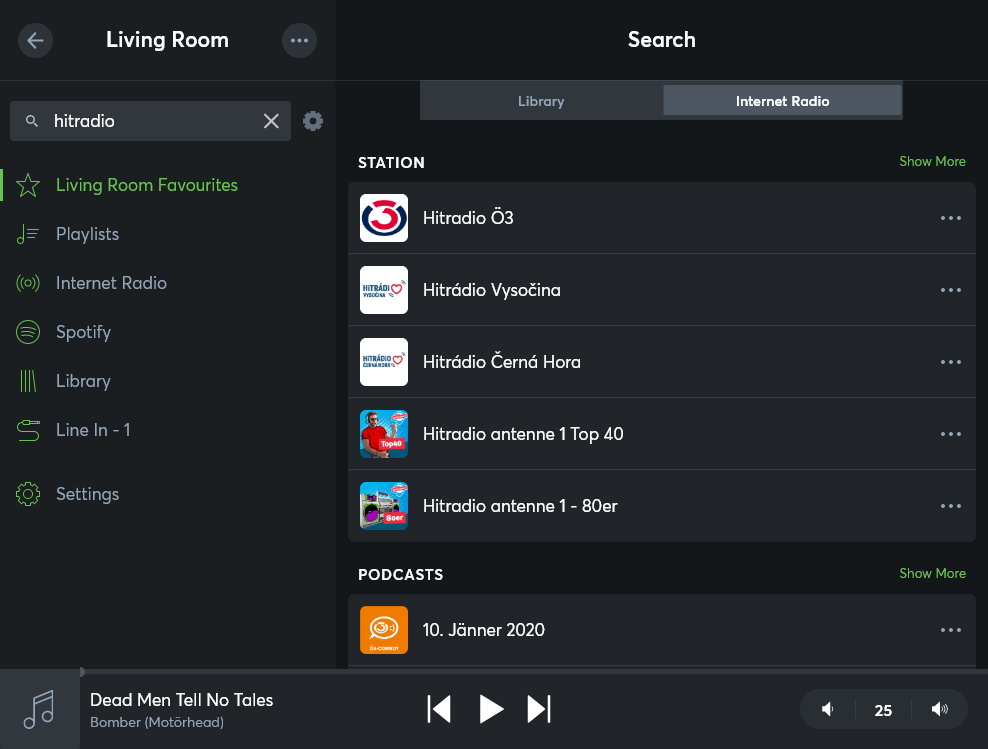
Spotify↑
Integrace se Spotify vám umožňuje přehrávat vaši hudbu nebo playlisty ze Spotify. Upozorňujeme, že je k tomu zapotřebí účet Spotify Premium.
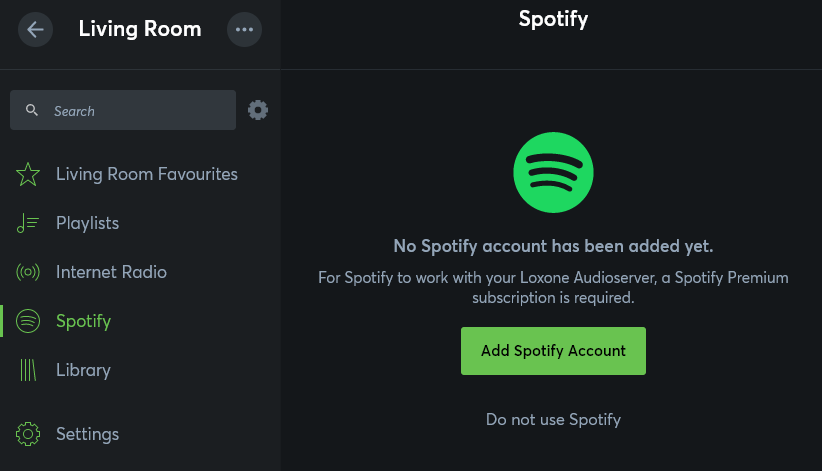
V aplikaci Loxone klikněte na Spotify, poté klikněte na Přidat účet Spotify. Budete přesměrováni na webové stránky Spotify. Přihlaste se ke svému účtu Spotify a potvrďte přístup k vašemu účtu.
Službu lze poté používat.
Spotify Connect
To znamená, že všechny audio přehrávače jsou viditelné a ovladatelné prostřednictvím aplikace Spotify.
Soundsuit↑
Soundsuit je hudební služba pro komerční využití, kterou lze přidat do aplikace Loxone.
Pro to je vyžadován účet Soundsuit.
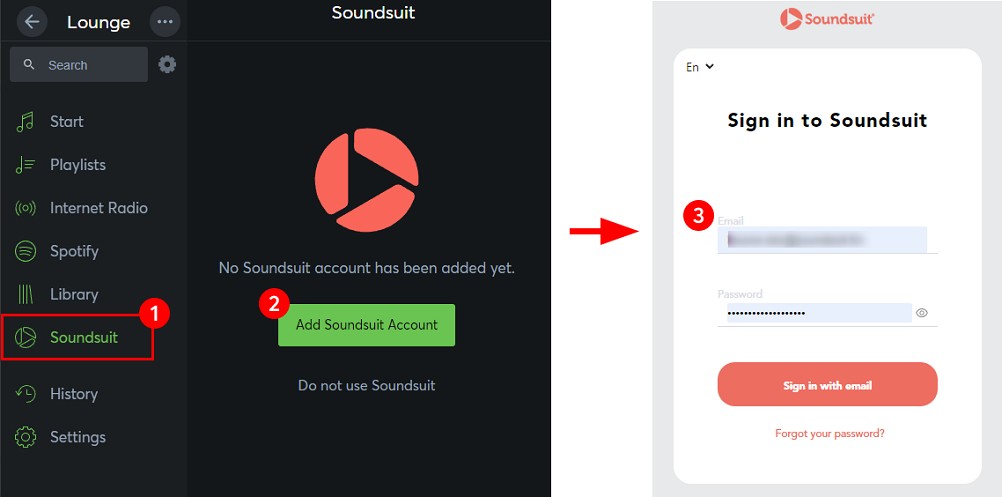
Službu pak lze použít.
Klikněte na ozubené kolečko u položky Plán a otevřete Soundsuit, kde lze nastavit hudbu pro různé cílové skupiny v definovaných časech.
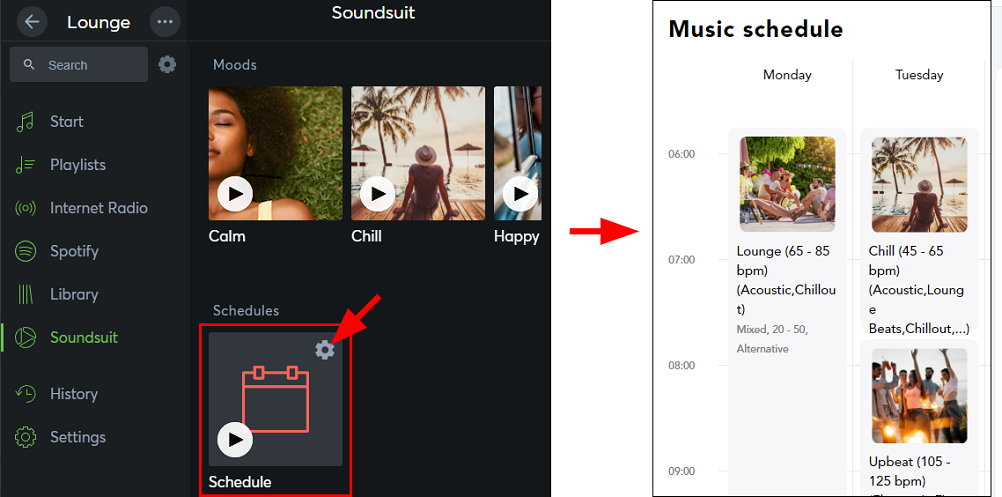
Knihovna↑
Knihovna se zobrazí jakmile bude lokální úložiště nebo zařízení dostupné v síti:
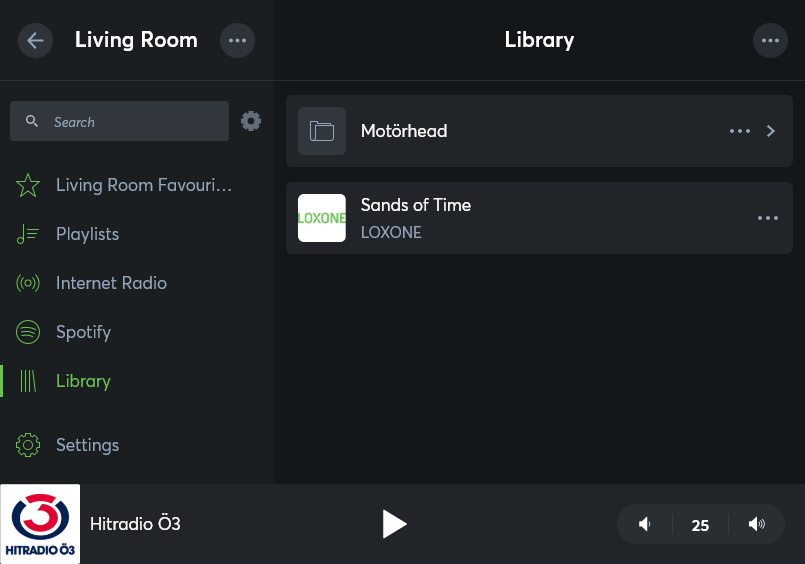
Pokud chcete knihovnu schovat, můžete tak učinit pod symbolem ozubeného kola nahoře vpravo u pole pro vyhledávání.
Integrace možných zdrojů zvukových souborů je popsáno v následujících částech.
Soubory z datových nosičů USB↑
Audioserver je vybaven USB vstupem, do kterého je možné připojit USB nosiče s audio soubory. Detaily k podporovaným datovým nosičům a audio formátům naleznete v datovém listu Audioservers. Pro disky s odběrem vyšším než 500mA použijte separátní napájení.
Jakmile je USB nosič zastrčen, zobrazí se soubory v App pod položkou knihovna.
Vezměte prosím na vědomí, že soubory z USB jsou k dispozici pouze pro Audioserver (a Extensiony), na kterém je USB nosič připojen.
Pokud chcete sdílet knihovnu mezi více Audioservery, doporučujeme používat centrální úložiště, např. NAS.
Soubory na Audioserveru↑
Soubory je možné ukládat i na SD kartu Audioserveru. Složky jsou k dispizici přes SMB síťové sdílení.
V systému Windows k nim získáte přístup zadáním IP adresy nebo hostname Audioserveru v Průzkumníku Souborů v následujícím formátu: \\192.168.1.7 nebo \\hostname
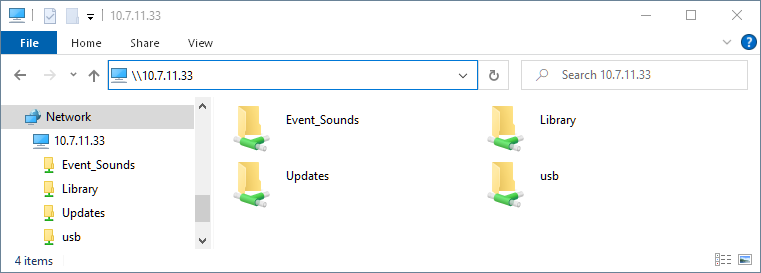
Zastaralý protokol SMB1 není při přístupu podporován. Pod Windows 10 může být nutné změnit 2 záznamy v registrech:
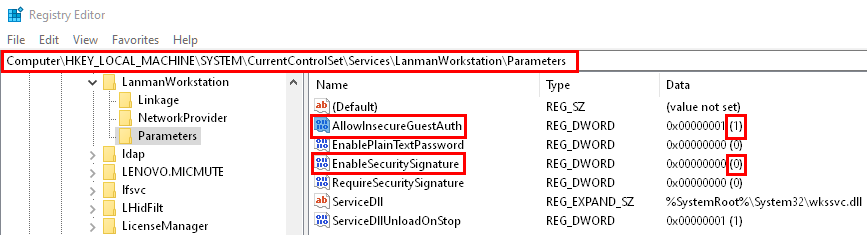
Ve složce Library SD karty uložte datové soubory. SD karta má omezenou velikost a také rychlost a proto slouží ukládejte skutečně potřebné soubory a s rozvahou. V lepším případě použijte USB nosič anebo síťové úložiště.
Složka Event_Sounds na SD kartě obsahuje zvukové soubory pro události, jako je zvonek, budík nebo alarmy. Zvuky lze měnit nahrazením těchto souborů. Nové soubory musí odpovídat původnímu názvu a formátu souboru a nahradit původní soubory.
Složka usb se zobrazí v případě, že je k Audioserveru připojen USB nosič. Přes tuto složku je možné také USB úložiště spravovat.
Složka Updates je vyhrazena pro ruční uložení souboru aktualizace pro Audioserver.
Přístup k lokálním složkám je zamýšleno pouze pro jednoduché sdílení a údržbu Audioserveru. V žádném případě neslouží jako síťové úložiště nebo knihovna pri jiné Audioservery.
Vezměte prosím na vědomí, že soubory z USB jsou k dispozici pouze pro Audioserver (a Extensiony), na kterém je USB nosič připojen. Pokud chcete sdílet knihovnu mezi více Audioservery, doporučujeme používat centrální úložiště, např. NAS.
Soubory ze síťového úložiště↑
Sdílené síťové sdílené složky lze přidat do knihovny. Každou složku stačí přidat pouze jednou, ta je poté k dispozici na všech Audioserverech nebo Audio přehrávačích.
Chcete-li přidat síťovou složku, klikněte v aplikaci na Knihovna, poté na ikonu nabídky vpravo nahoře (tři tečky) a vyberte Přidat síťovou složku.
Otevře se následující okno, ve kterém zadáte přístupové údaje pro sdílenou síťovou složku:
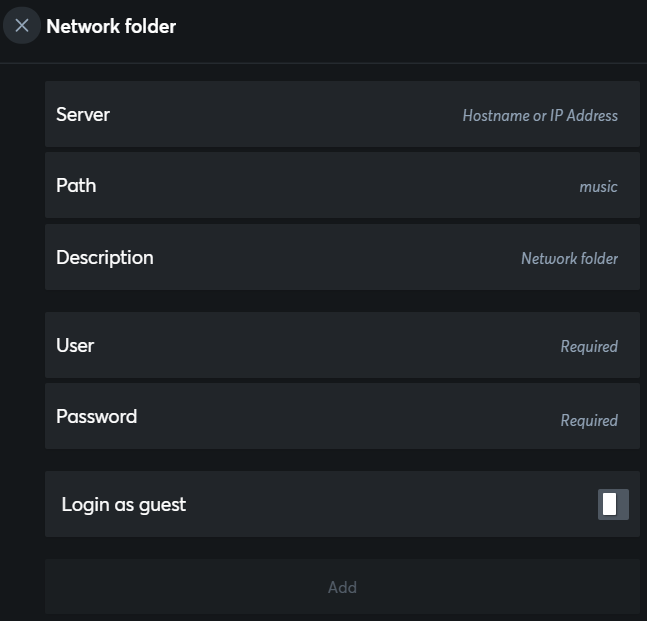
Pro dokončení klikněte na přidat. Poté se soubory přidají a bude je možné z knihovny přehrát.
Zastaralý protokol SMB1 není pro přístup podporován.
Line In↑
Analogový Audio vstup (Line In) Audioserver je možné vybrat jako zdroj. Klikněte na symbol ozubeného kola vpravo vedle pole pro vyhledávání a zobrazte ho. Poté je možné jeho použití:
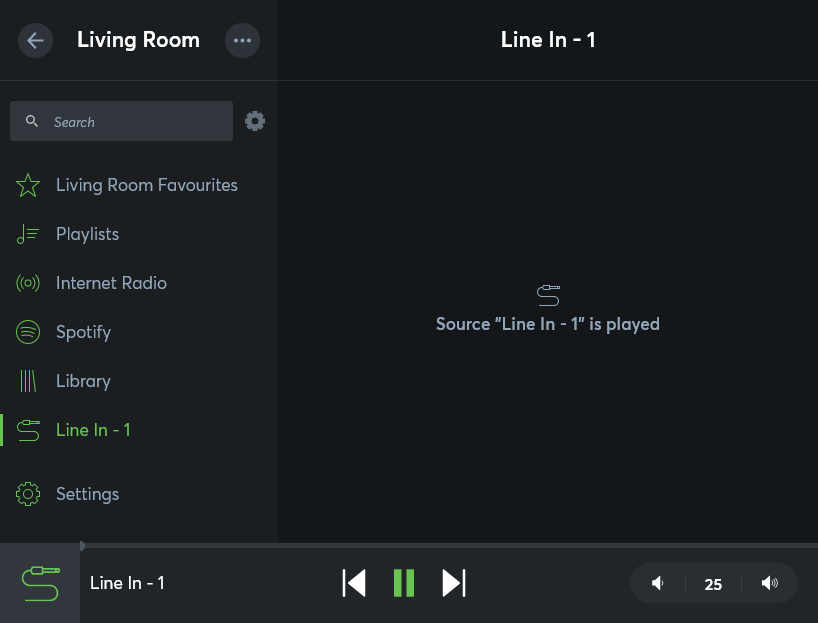
AirPlay↑
Audioserver podporuje přehrávání zvukového obsahu přes AirPlay 2 od verze 2.5.01.11.
Každý výstup je k dispozici se svým názvem jako AirPlay zóna a lze jej vybrat jako cíl streamování na zařízeních Apple.
Streamování přes AirPlay je nezávislé na bloku Audio přehrávač a vždy má prioritu, pokud je připojeno zařízení Apple. Při spuštění streamování AirPlay bude přerušeno jakékoli přehrávání jiného zdroje, které již probíhá.
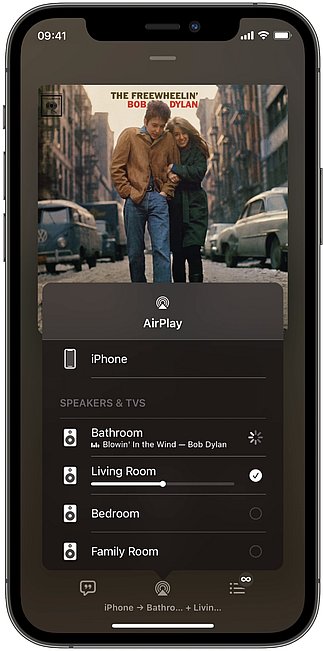
Pokud je v místnosti pouze jeden Audio přehrávač, je pojmenován podle místnosti, v opačném případě podle příslušného bloku.
Tyto názvy zón se používají v AirPlay i ve Spotify Connect.
V rámci instalace musí být pojmenování Apple zařízení a audio zón jedinečné.
Další informace o provozu a systémových požadavcích AirPlay najdete v pokynech Apple.
Chování bloku během přehrávání AirPlay:
Funkce bloku Audio přehrávače jsou během přehrávání AirPlay k dispozici pouze v omezené míře, protože během této doby je přehrávání řízeno AirPlay. Výsledkem jsou následující speciální funkce:
Když je přehrávání AirPlay spuštěno na jednom výstupu, přehrávání na ostatních výstupech spojených s tímto výstupem je zastaveno a propojení je dočasně zrušeno. Bez ohledu na to, zda je k jednomu modulu audio přehrávače připojeno několik výstupů, nebo je několik modulů audio přehrávače seskupeno pomocí bloku Fixní skupina audio přehrávače. Výstupy, které nejsou propojeny, nadále běží normálně.
To je nutné, protože každý jednotlivý výstup je cílem streamování pro AirPlay. Vytváření skupin je pak řízeno AirPlay a je možné manuálním výběrem požadovaných výstupů (reproduktorů) v aplikaci příslušného zařízení AirPlay.
Během přehrávání AirPlay jsou k dispozici také následující funkce:
Zastavení přehrávání
Změna hlasitosti
Události, jako je zvonek, budík a alarmy.
Další funkce nejsou během přehrávání AirPlay k dispozici, bez ohledu na to, zda jsou spuštěny v aplikaci, při stisknutí tlačítka nebo definovány logikou.
Ukončete přehrávání nebo připojení AirPlay na příslušném zařízení, abyste obnovili obvyklé funkce funkce a skupiny.
Text to Speech (TTS)↑
Funkce Text to Speech umožňuje přehrávat texty jako akustickou řeč.
Pro tento účel je funkčnímu bloku na vstupu (TTS) předán text, který je poté přehráván na přiřazených zvukových výstupech.

|
Pro funkci TTS je nutné připojení k internetu. Podporovány jsou texty o délce až 300 znaků (včetně mezer). |
Ve výchozím nastavení je výstup TTS generován v jazyce systému.
Chcete-li použít jiný jazyk než systém, nastavíte jej pomocí předpony na začátku textu, oddělené symbolem svislé čáray.
Příklad:
de|Das ist ein deutscher Text
en|Now we are using english
Podporované jazyky:
de němčina
cz čeština
en britská angličtina
us americká angličtina
es španělština
fi finština
fr francouzština
hu maďarština
it italština
nl holandština
pl polština
ru ruština
tr turečtina
pt portugalština
cat katalánština
se švédština
cn čínština
Simulace přítomnosti↑
Tento funkční blok má simulaci přítomnosti.
Aktivujte a definujte simulaci přítomnosti v okně vlastností:

